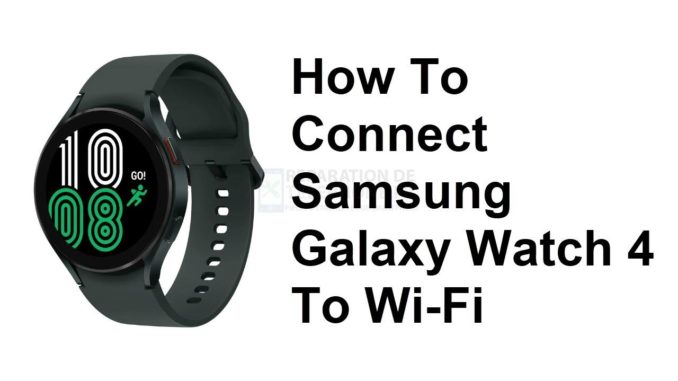
La Samsung Galaxy Watch 4 peut se connecter à un réseau Wi-Fi, ce qui vous permet de télécharger des listes de lecture, des applications du Play Store et d’accélérer les mises à jour du firmware. Nous allons vous montrer comment cela se passe.
La Samsung Galaxy Watch 4 est l’un des derniers modèles de smartwatch de haut niveau qui peut facilement suivre vos séances d’entraînement et offre plusieurs fonctionnalités liées à la santé et au fitness. Elle fonctionne sous le système Wear OS de Google, ce qui lui permet d’accéder à plusieurs applications sur le Play Store. Parmi les caractéristiques exceptionnelles de cette smartwatch, citons la norme IP68, l’écran Super AMOLED, ainsi qu’une autonomie de plus de 2 jours sur une seule charge.
Comment connecter ma Samsung watch 4 au WiFi ?

Vous pouvez facilement connecter la Galaxy Watch4 à tous les réseaux Wi-Fi disponibles dans votre région. Il s’agit d’un processus facile à réaliser tant que vous avez accès au réseau souhaité auquel vous voulez vous connecter.
Ajout d’un réseau Wi-fi à la Galaxy Watch 4

La première chose à faire est d’activer le commutateur Wi-Fi de la montre s’il ne l’est pas déjà.
Activez le Wi-Fi
Appuyez sur le bouton Marche/Accueil.
Balayez vers le haut depuis l’écran d’accueil.
Tapez sur Paramètres
Tapez sur Connexions
Tapez sur Wi-Fi.
Allumez l’interrupteur Wi-Fi.
Connectez-vous à un réseau Wi-Fi
Après avoir activé l’interrupteur Wi-Fi de la Galaxy Watch 4, vous pouvez maintenant rechercher et vous connecter à un réseau.
Appuyez sur le bouton Marche/Accueil.
Balayez vers le haut depuis l’écran d’accueil.
Tapez sur Paramètres
Tapez sur Connexions
Tapez sur Wi-Fi.
Tapez sur Scan.
Tapez sur le nom du réseau auquel vous souhaitez vous connecter.
Saisissez le mot de passe si nécessaire.
Tapez sur Connecter.
Dépannage de la Galaxy Watch 4 qui ne se connecte pas au Wi-Fi
Dans certains cas, vous pouvez rencontrer des problèmes pour connecter la montre à un réseau Wi-Fi. Voici ce que vous devez faire pour résoudre ce problème.
Redémarrez le routeur ou le modem

Il est possible que le problème soit dû à un problème de routeur ou de modem auquel la montre est connectée. Vous pouvez essayer de redémarrer cet appareil et voir si cela résout le problème.
Débranchez le cordon d’alimentation du routeur de la prise de courant.
Attendez une minute avant de le rebrancher.
Lorsque le routeur a terminé son initialisation, essayez d’y connecter votre montre.
Mettez à jour le logiciel de la Galaxy Watch 4

Vous devez vous assurer que la montre fonctionne avec la dernière version du logiciel.
Assurez-vous que la montre a une charge d’au moins 30.
Sur le téléphone connecté, accédez à l’application Galaxy Wearable et ouvrez-la.
Appuyez sur Paramètres de la montre
Appuyez sur Mise à jour du logiciel de la montre.
Si votre montre affiche un onglet Accueil, faites glisser jusqu’à et appuyez sur Mise à jour du logiciel de la montre ou Mise à jour du logiciel du bracelet.
Appuyez sur Télécharger et installer.
Redémarrez la Samsung Galaxy Watch 4

Ce processus est souvent utilisé pour simuler un « retrait de la batterie » lorsque la montre ne répond pas, est gelée ou connaît des problèmes tels que l’impossibilité de se connecter au WiFi.
Maintenez le bouton d’alimentation et le bouton Back enfoncés pendant environ 7 secondes ou jusqu’à ce que la montre soit mise sous tension.
Réinitialisation d’usine de la Galaxy Watch 4

Effectuer une réinitialisation des données d’usine supprimera toutes les données de l’appareil. C’est la dernière étape de dépannage que vous devez effectuer pour ce problème particulier.
Assurez-vous que votre montre est éteinte.
Maintenez enfoncé le bouton Marche/Accueil (bord droit) jusqu’à ce que le message « Redémarrage » apparaisse en bas de l’écran, puis relâchez-le.
Appuyez sur le bouton Marche/Arrêt à plusieurs reprises jusqu’à ce que l’écran » Select REBOOT MODE » (Sélectionner le mode de redémarrage) apparaisse.
Sélectionnez Recovery. Appuyez sur le bouton d’alimentation pour faire défiler les options
Lorsque l’option » Recovery » est en surbrillance, comme dans l’image ci-dessus, appuyez sur le bouton Marche/Arrêt et maintenez-le enfoncé jusqu’à ce que l’appareil redémarre. Attendez plusieurs minutes pour que le processus de redémarrage soit terminé.
Configurez votre appareil.
N’hésitez pas à visiter notre chaîne YouTube pour des guides de dépannage supplémentaires sur divers appareils.
Poster un Commentaire